文章详情页
win10创建wifi热点出现无法启动承载网络的解决方法
浏览:2日期:2023-02-25 17:12:27
很多人都喜欢在自己的电脑中创建一个无线的WiFi热点,这样就可以在使用电脑的时候,也可以同时使用手机、平板、笔记本电脑等设备来连接无线WiFi。然而很多人在Win10系统中创建无线WiFi热点的时候,都出现了“无法启动承载网络”的提示,而且绝大部分用户都是将电脑升级到Win10系统后才出现这样的问题的。这种问题到底是什么原因导致的呢?下面就由小编来将创建WiFi时出现“无法启动承载网络”提示的解决问题分享给大家,希望大家喜欢。
 方法/步骤
方法/步骤1、首先将电脑中的“设备管理器”的窗口打开,然后找到自己的无线网卡;
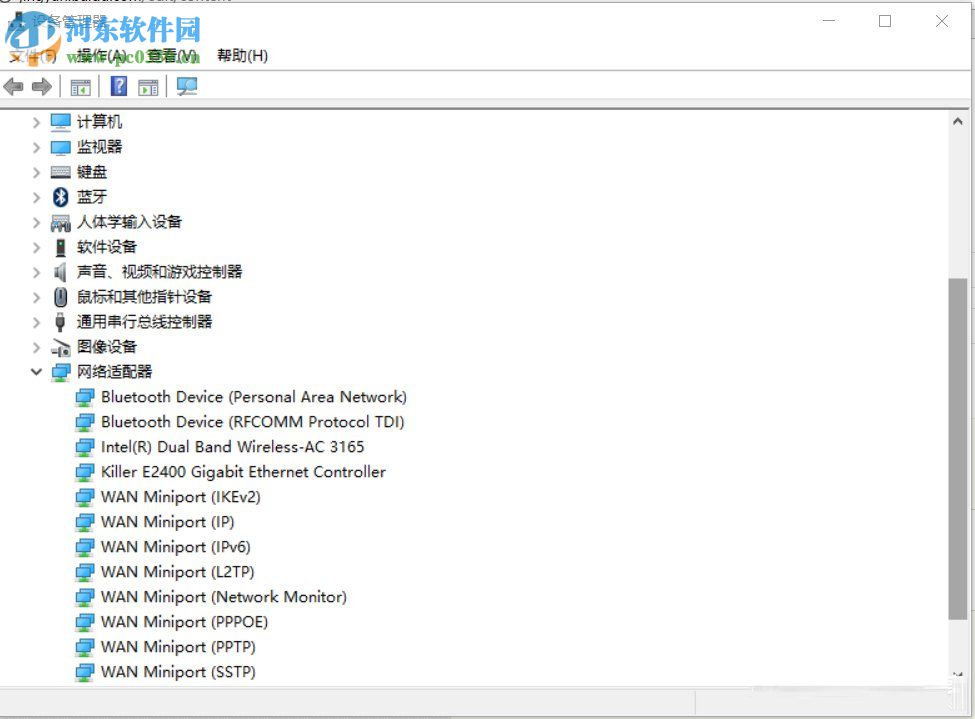
2、随后使用鼠标右键点击所选取的无线网卡打开其属性,在“驱动程序”的选项中点击“更新驱动程序”的选项;
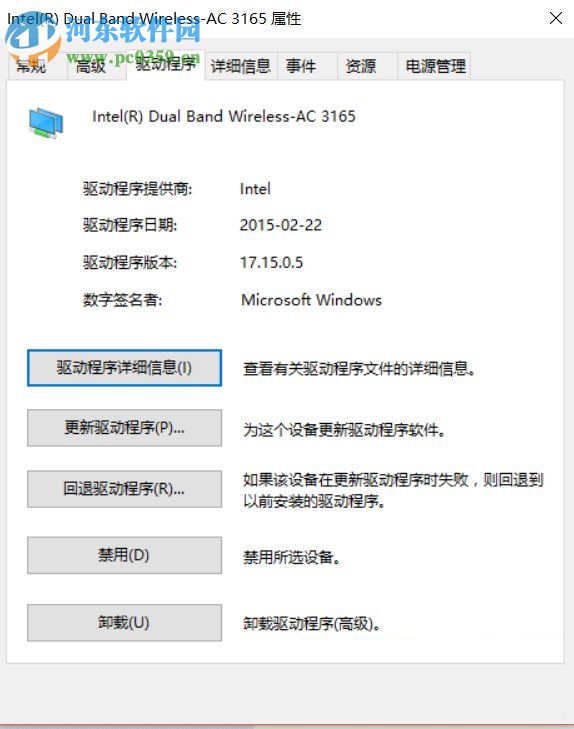
3、然后在打开的窗口中点击'浏览计算机以查找驱动程序软件';
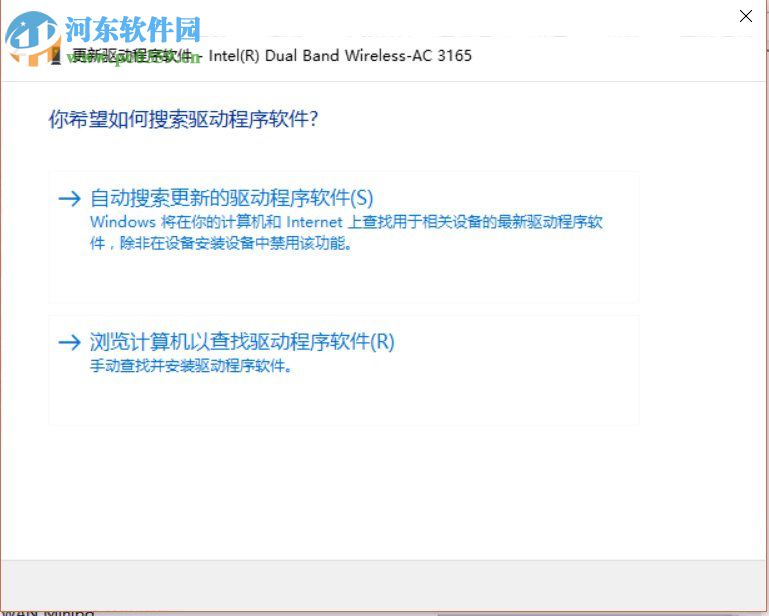
4、如图所示,点击“从计算机的设备驱动程序列表中选取”的选项;
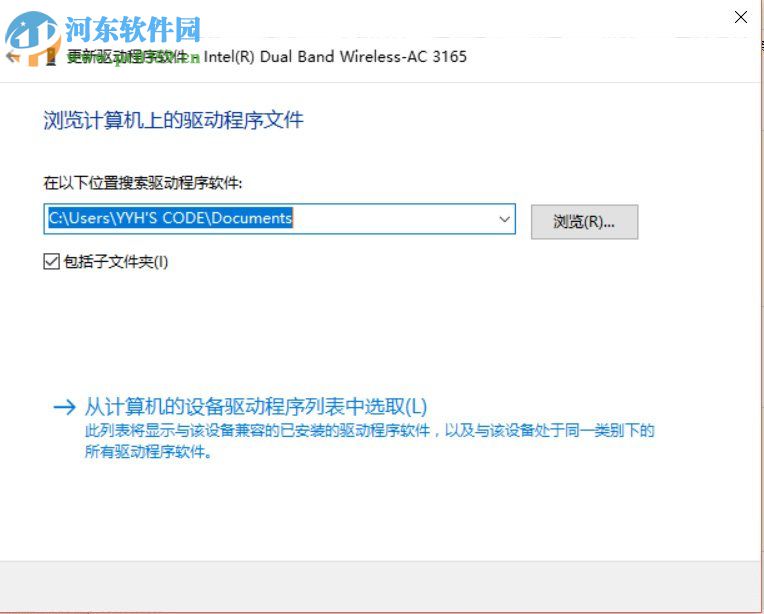
5、是最后点击一个所需要安装的驱动就可以了,待安装完成,“无法启动承载网络”的问题也就解决了。
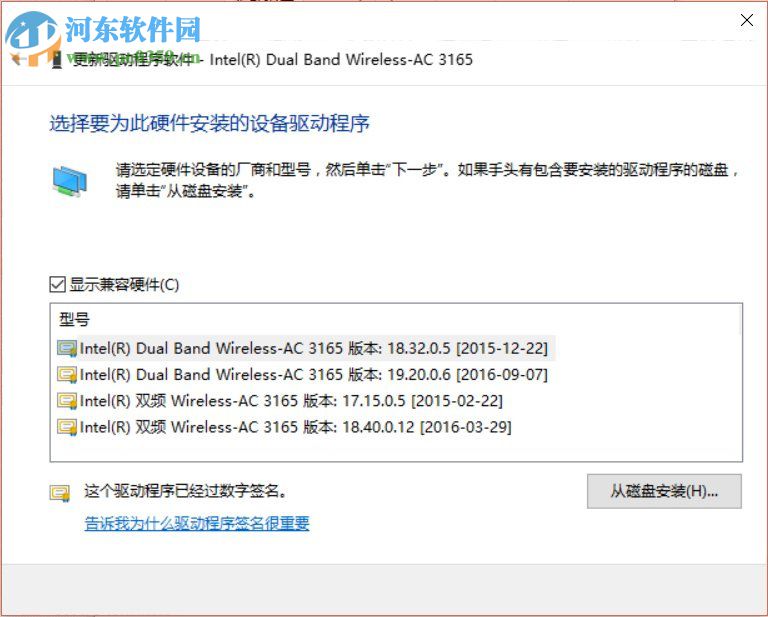
以上就是关于在Win10系统中创建WiFi热点时出现“无法启动承载网络”的解决方法,只需按照上述的方法进行操作,就可将这个问题解决。想获取更多的电脑操作方法及软件的使用教程,敬请关注好吧啦网,我们将竭诚为你解答。
上一条:Win10打开放大镜的方法下一条:苹果笔记本安装win7系统安装教程
相关文章:
1. Win7麦克风没有声音怎么设置?2. 企业 Win10 设备出现开始菜单和任务栏快捷方式消失问题,微软展开调查3. Win10系统提示“管理员已阻止你运行此应用”的解决方法4. Win7提示NVIDIA显示设置不可用怎么办?5. CentOS安装锐速serverspeeder教程6. Linux如何给文件权限? linux给文件添加可执行权限的技巧7. 基于 Ubuntu 20.04 LTS,KDE neon 20221222 版本发布8. Win10专业版gpedit.msc找不到怎么解决?9. 统信uos系统怎么管理打印界面和打印队列?10. Win11如何创建本地账户?Win11创建本地账户步骤
排行榜

 网公网安备
网公网安备